时间:2013-08-30 15:31:28 来源:互联网 阅读次数:16777215
本文为大家介绍一下Dreamweaver插入面板,希望对大家有帮助。
插入”面板包含用于创建和插入对象(例如表格、图像和链接)的按钮。这些按钮按几个类别进行组织,您可以通过从“类别”弹出菜单中选择所需类别来进行切换。当前文档包含服务器代码时(例如 ASP 或 CFML 文档),还会显示其他类别。
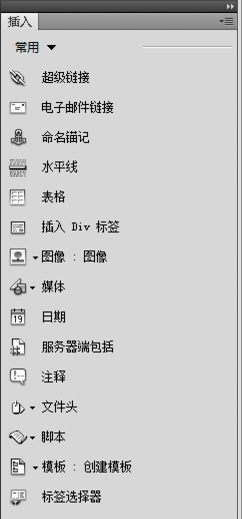
某些类别具有带弹出菜单的按钮。从弹出菜单中选择一个选项时,该选项将成为按钮的默认操作。例如,如果从“图像”按钮的弹出菜单中选择“图像占位符”,下次单击“图像”按钮时,Dreamweaver 会插入一个图像占位符。每当从弹出菜单中选择一个新选项时,该按钮的默认操作都会改变。
“插入”面板按以下的类别进行组织:
常用类别 用于创建和插入最常用的对象,例如图像和表格。
布局类别 用于插入表格、表格元素、div 标签、框架和 Spry Widget。您还可以选择表格的两种视图:标准(默认)表格和扩展表格。
表单类别 包含一些按钮,用于创建表单和插入表单元素(包括 Spry 验证 Widget)。
数据类别 使您可以插入 Spry 数据对象和其它动态元素,例如记录集、重复区域以及插入记录表单和更新记录表单。
Spry 类别 包含一些用于构建 Spry 页面的按钮,包括 Spry 数据对象和 Widget。
InContext Editing 类别 包含供生成 InContext 编辑页面的按钮,包括用于可编辑区域、重复区域和管理 CSS 类的按钮。
文本类别 用于插入各种文本格式和列表格式的标签,如 b、em、p、h1 和 ul。
收藏夹类别 用于将“插入”面板中最常用的按钮分组和组织到某一公共位置。
服务器代码类别 仅适用于使用特定服务器语言的页面,这些服务器语言包括 ASP、CFML Basic、CFML Flow、CFML Advanced 和 PHP。这些类别中的每一个都提供了服务器代码对象,您可以将这些对象插入“代码”视图中。
与 Dreamweaver 中的其它面板不同,您可以将“插入”面板从其默认停靠位置拖出并放置在“文档”窗口顶部的水平位置。这样做后,它会从面板更改为工具栏(尽管无法像其它工具栏一样隐藏和显示)。